Come Creare Lionel Messi su FIFA Guida Completa

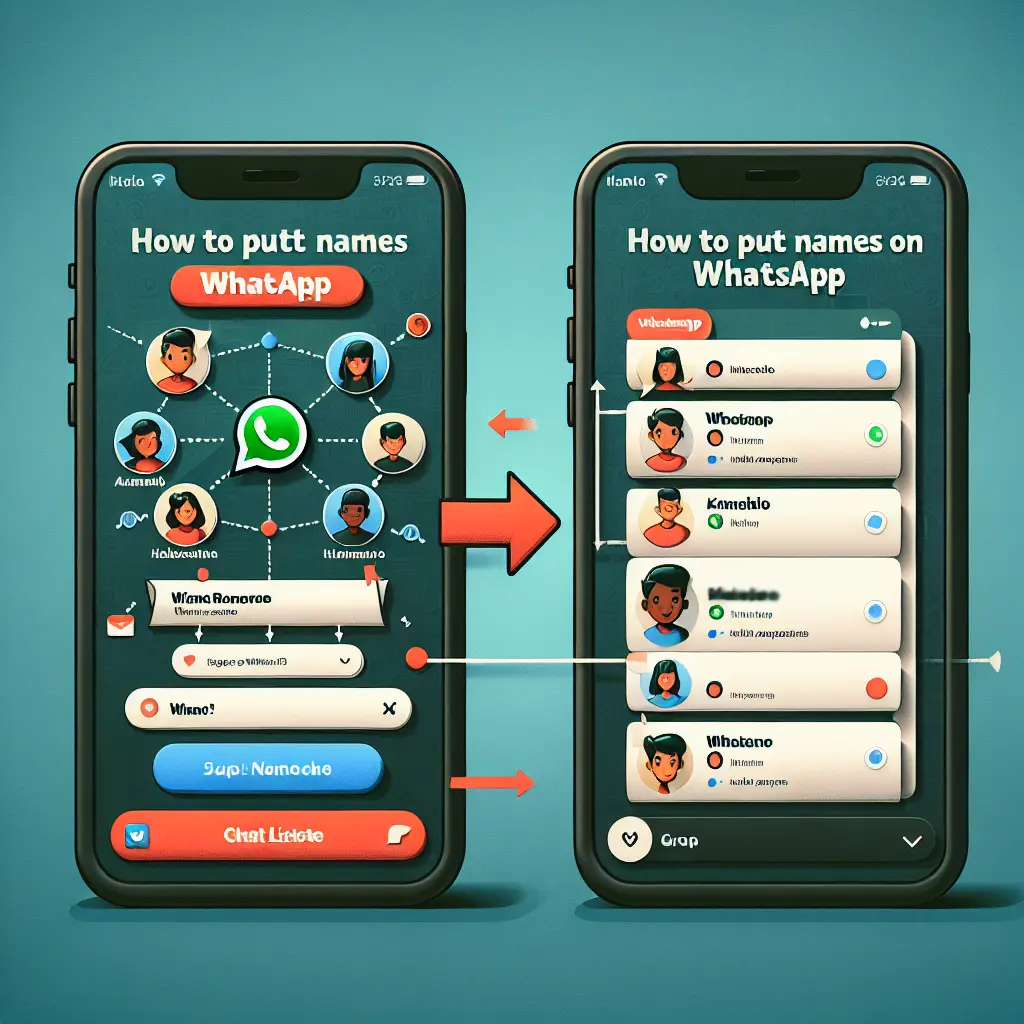
WhatsApp è diventato uno degli strumenti di comunicazione più popolari al mondo, permettendo agli utenti di inviare messaggi, effettuare chiamate e condividere file con facilità. Una delle funzionalità più utili di WhatsApp è la possibilità di personalizzare i contatti assegnando loro nomi specifici. Questo può aiutare a organizzare meglio la tua rubrica e a riconoscere immediatamente chi ti sta contattando. In questo tutorial, ti guiderò attraverso il processo di come mettere i nomi su WhatsApp in modo dettagliato.
Prima di iniziare, è importante capire che WhatsApp utilizza la rubrica del tuo telefono per identificare e gestire i contatti. Pertanto, qualsiasi modifica apportata ai nomi dei contatti nella rubrica del telefono si rifletterà automaticamente su WhatsApp. Questo significa che non è possibile cambiare il nome di un contatto direttamente su WhatsApp senza modificare il contatto nella rubrica del telefono.
Personalizzare i nomi su WhatsApp può aiutarti a:
Prima di procedere, assicurati di avere:
Se vuoi aggiungere un nuovo contatto su WhatsApp e assegnargli un nome, segui questi passaggi:
Avvia l’app WhatsApp sul tuo telefono.
Tocca l’icona “Chat” in basso se sei su iPhone o in alto se sei su Android.
Tocca l’icona della penna o del messaggio in basso a destra per iniziare una nuova chat. Poi, seleziona “Nuovo contatto”.
Compila i campi con il nome, cognome, numero di telefono e altre informazioni pertinenti del contatto.
Una volta inserite tutte le informazioni, tocca “Salva” in alto a destra su iPhone o in basso su Android.
Il nuovo contatto sarà ora visibile in WhatsApp con il nome che hai assegnato.
Se desideri cambiare il nome di un contatto esistente su WhatsApp, dovrai farlo attraverso la rubrica del telefono.
Esci da WhatsApp e vai all’app “Contatti” o “Rubrica” sul tuo telefono.
Cerca e seleziona il contatto che desideri rinominare.
Tocca “Modifica” o l’icona della matita per modificare le informazioni del contatto.
Cancella il vecchio nome e inserisci il nuovo nome che desideri assegnare al contatto.
Dopo aver cambiato il nome, tocca “Salva” per aggiornare le informazioni del contatto.
Riapri WhatsApp e vedrai che il nome del contatto è stato aggiornato con quello nuovo.
Per assicurarti che tutti i contatti della tua rubrica siano sincronizzati con WhatsApp, segui questi passaggi:
Vai alle impostazioni del telefono, poi alle applicazioni, seleziona WhatsApp e assicurati che abbia il permesso di accedere ai contatti.
Apri WhatsApp, vai su “Impostazioni” > “Contatti” e assicurati che l’opzione “Mostra tutti i contatti” sia attiva. Poi, torna alla scheda “Chat” e trascina verso il basso la lista delle chat per aggiornare i contatti.
Se utilizzi WhatsApp Web o l’app desktop, non potrai modificare i nomi dei contatti direttamente. Dovrai fare le modifiche sulla rubrica del telefono e poi sincronizzare i contatti con WhatsApp Web/Desktop.
Q: Posso cambiare il mio nome su WhatsApp? A: Sì, puoi cambiare il tuo nome su WhatsApp andando su “Impostazioni” > “Profilo” e toccando il tuo nome per modificarlo.
Q: Posso nascondere i nomi dei contatti su WhatsApp? A: No, non è possibile nascondere i nomi dei contatti su WhatsApp. Tuttavia, puoi eliminare o modificare il contatto nella tua rubrica.
Q: Cosa succede se cambio il numero di telefono di un contatto? A: Se cambi il numero di telefono di un contatto nella rubrica, WhatsApp riconoscerà il nuovo numero e aggiornerà la chat esistente con il nuovo contatto.
Personalizzare i nomi dei contatti su WhatsApp può semplificare la tua esperienza di messaggistica e aiutarti a gestire meglio le tue conversazioni. Seguendo i passaggi di questo tutorial, sarai in grado di aggiungere, rinominare e organizzare i tuoi contatti su WhatsApp con facilità. Ricorda che qualsiasi modifica ai contatti deve essere effettuata attraverso la rubrica del telefono per riflettersi su WhatsApp. Con un po’ di organizzazione, potrai navigare tra le tue chat in modo più efficiente e personale.
Spero che questa guida ti sia stata utile. Se hai domande o hai bisogno di ulteriori chiarimenti, non esitare a chiedere. Buona messaggistica su WhatsApp!
Scrivici se hai notato qualcosa che può essere migliorato
Condividi questo articolo se ti piace.